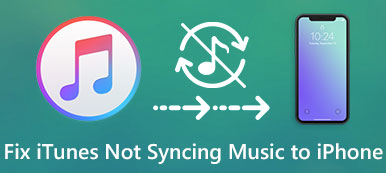Χαρακτηριστικά
Λάβετε μια ερώτηση ότι «το iTunes κατεβάζει αυτήν τη στιγμή λογισμικό για το iPhone», αλλά φαίνεται να έχει κολλήσει εκεί; Πόσο καιρό θα χρειαστεί το iTunes για τη λήψη της ενημέρωσης λογισμικού για το iPhone σας; Αυτή η ανάρτηση δείχνει 6 καλύτερους τρόπους για να σας βοηθήσουμε να βγείτε από αυτήν την κατάσταση και να διορθώσετε το σφάλμα iTunes.
ΔΩΡΕΑΝ ΛήψηΔΩΡΕΑΝ Λήψη"Λαμβάνω ένα μήνυμα ότι το iTunes κατεβάζει μια ενημέρωση λογισμικού για το iPhone, αλλά εξακολουθεί να παραμένει σε αυτήν την κατάσταση σαν μία ώρα. Χρειάζεται πολύς χρόνος για να περιμένω. Πώς να το διορθώσω; Θέλω απλώς να επαναφέρω το iPhone μου." χρησιμοποιώ ένα iPhone 6 με iOS 11. Παρακαλώ βοηθήστε! "
Αντιμετωπίζετε το " Το iTunes κατεβάζει επί του παρόντος λογισμικό για το iPhone"πρόβλημα και δεν ξέρετε πώς να το αντιμετωπίσετε; Στην πραγματικότητα, δεν είναι ένα νέο σφάλμα iTunes. Μπορεί να προκύψει σε οποιαδήποτε συσκευή iOS σε οποιαδήποτε έκδοση iOS, ενώ χρησιμοποιείτε το iTunes για να ενημερώσετε το προηγούμενο λογισμικό iOS ή να επαναφέρετε το iPhone.
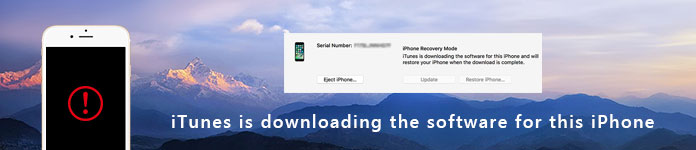
Περιμένετε το " Το iTunes κατεβάζει το λογισμικό για αυτό το iPhone"για τόσο πολύ καιρό και θέλουμε να βγούμε; Εδώ σε αυτήν την ανάρτηση, παραθέτουμε 6 αποτελεσματικές και απλές λύσεις για να διορθώσουμε το ζήτημα του iTunes. Μπορείτε εύκολα να λάβετε ό, τι χρειάζεστε, είτε να ενημερώσετε το λογισμικό είτε να επαναφέρετε τη συσκευή iOS.
- Μέρος 1. Ο καλύτερος τρόπος για να διορθώσετε "Το iTunes κατεβάζει αυτήν τη στιγμή λογισμικό για το iPhone"
- Μέρος 2. Ενημέρωση iTunes για επιδιόρθωση "Το iTunes κατεβάζει το λογισμικό για αυτό το iPhone"
- Μέρος 3. Επαναφορά Ρυθμίσεων Δικτύου για την επιδιόρθωση του λογισμικού iTunes Λήψη του στοιχείου Stuck
- Μέρος 4. Αναγκαστική επανεκκίνηση για διόρθωση "Το iTunes κατεβάζει το λογισμικό για αυτό το iPhone" κολλημένο
- Μέρος 5. Επαναφορά iPhone για διόρθωση "Το iTunes κατεβάζει το λογισμικό για αυτό το iPhone"
- Μέρος 6. Κατάργηση των εφαρμογών τρίτου μέρους για την επιδιόρθωση του iTunes Stuck στην λήψη ενημερωμένων εκδόσεων λογισμικού
- Μέρος 7. Γιατί κολλήσατε στο "Το iTunes κατεβάζει μια ενημέρωση λογισμικού για αυτό το iPhone"
- Μέρος 8. Συνήθεις ερωτήσεις για το «iTunes κατεβάζει το λογισμικό για αυτό το iPhone»
Μέρος 1. Καλύτερος τρόπος για να διορθώσετε "Το iTunes κατεβάζει αυτήν τη στιγμή λογισμικό για το iPhone"
Δεν θα είστε εκεί αν μπορείτε να επιλύσετε εύκολα αυτό το ζήτημα με μερικές βασικές λύσεις. Εδώ λοιπόν, στο πρώτο μέρος, θα σας δείξουμε μια μέθοδο για όλους για να διορθώσετε το "Το iTunes κατεβάζει αυτήν τη στιγμή λογισμικό για το iPhone". Συνιστούμε ειλικρινά το επαγγελματικό λογισμικό επιδιόρθωσης ζητημάτων iOS, την αποκατάσταση συστήματος iOS για εσάς.
Αποκατάσταση συστήματος iOSείναι ένα πλήρως εξοπλισμένο εργαλείο καθορισμού θεμάτων iOS, το οποίο μπορεί να σας βοηθήσει να διορθώσετε διάφορα ζητήματα iOS ή iTunes, συμπεριλαμβανομένης της λήψης της ενημερωμένης έκδοσης λογισμικού iTunes. Επιπλέον, σας επιτρέπει να διορθώσετε διάφορες iPhone δυσλειτουργίες, έχει κολλήσει στη λειτουργία ανάκτησης, έχει παγώσει σε λειτουργία DFU και πολλά άλλα. Απλά κατεβάστε δωρεάν και ακολουθήστε τον παρακάτω οδηγό για να απαλλαγείτε από αυτό το ζήτημα του iTunes.
Βήμα 1. Εκκινήστε την αποκατάσταση συστήματος iOS
Δωρεάν λήψη του iOS System Recovery με το κουμπί λήψης παραπάνω. Προσφέρει δύο εκδόσεις, τόσο για Mac όσο και για υπολογιστές με Windows. Βεβαιωθείτε ότι έχετε κατεβάσει τη σωστή έκδοση.
Στη συνέχεια, ακολουθήστε τις οδηγίες στην οθόνη για να την εγκαταστήσετε και να την εκκινήσετε στον υπολογιστή σας. Όταν εισάγετε την κύρια διεπαφή, ορίστε την επιλογή "Ανάκτηση συστήματος iOS". Συνδέστε το iPhone σας σε αυτό με καλώδιο USB.

Βήμα 2. Βάλτε το iPhone στη λειτουργία DFU / Recovery
Κάντε κλικ στο κουμπί "Έναρξη" για να προετοιμάσετε την επίλυση διαφόρων ζητημάτων που σχετίζονται με το iOS. Κατά τη διάρκεια αυτού του βήματος, πρέπει να ακολουθήσετε τις οδηγίες στην οθόνη για να βάλετε το iPhone σας στο Recovery ή DFU λειτουργία.
Για παράδειγμα, μπορείτε να πατήσετε και να κρατήσετε πατημένο το Volume down (Τόμος κάτω) και Power (Τροφοδοσία) για περισσότερο από 10 δευτερόλεπτα για να καθοδηγήσετε το iPhone σας σε λειτουργία DFU.

Βήμα 3. Λήψη και επιλογή του υλικολογισμικού
Πρέπει να κατεβάσετε ένα πακέτο υλικολογισμικού για την επίλυση του προβλήματος. Πριν το κάνετε αυτό, πρέπει να εντοπίσετε το μοντέλο και άλλες πληροφορίες είναι σωστές, όπως "Κατηγορία συσκευής", "Τύπος συσκευής" και "Μοντέλο συσκευής". Μπορείτε να δείτε το παράθυρο ως εξής.

Εάν προετοιμάζεστε για την αναβάθμιση του iOS, αλλά το πρόβλημα που έχει κολλήσει το "iTunes πραγματοποιεί λήψη λογισμικού για το iPhone" σας αποτυγχάνει. Μπορείτε να ελέγξετε απευθείας την επιλογή "Ενημέρωση σε έκδοση iOS" για εύκολη αναβάθμιση του iOS.
Βήμα 4. Αντιμετώπιση προβλημάτων iOS
Κάντε κλικ στο "Επιδιόρθωση" για να κατεβάσετε το πακέτο υλικολογισμικού. Να είστε υπομονετικοί, θα χρειαστεί λίγος χρόνος για να ολοκληρωθεί η διαδικασία λήψης. Μετά από αυτό, θα αρχίσει αυτόματα να επιδιορθώνει ζητήματα που σχετίζονται με το iOS που μπορεί να προκαλέσουν το "iTunes κατεβάζει το λογισμικό για αυτό το iPhone".

Μετά την επιδιόρθωση, η συσκευή σας iOS θα επανέλθει στην κανονική κατάσταση. Στη συνέχεια μπορείτε να το επανασυνδέσετε στο iTunes για να συνεχίσετε τα πράγματα που θέλετε να κάνετε πριν. Στην πραγματικότητα, μπορείτε να βασιστείτε άμεσα σε iOS System Recovery για να κάνετε διάφορα έργα.
Για παράδειγμα, μπορείτε να το χρησιμοποιήσετε για αναβάθμιση της έκδοσης iOS ή επαναφέρετε το iPhone. Επιπλέον, όταν εισέρχεστε στην κύρια διεπαφή αυτού του λογισμικού, μπορείτε να επιλέξετε τη δυνατότητα ανάκτησης δεδομένων iOS για να ανακτήσετε όλους τους τύπους διαγραμμένων / χαμένων αρχείων iOS σε αντίγραφο ασφαλείας iPhone / iPad / iPod, iTunes ή iCloud. Απλώς κατεβάστε το δωρεάν και δοκιμάστε το!
Μέρος 2. Ενημέρωση iTunes για επιδιόρθωση "Το iTunes κατεβάζει το λογισμικό για αυτό το iPhone"
Μερικές φορές, μια παλιά έκδοση του iTunes θα οδηγήσει επίσης σε ορισμένα σφάλματα του iTunes, όπως "Το iTunes κατεβάζει αυτήν τη στιγμή λογισμικό για το iPhone / iPad". Έτσι μπορείτε να ελέγξετε αν χρησιμοποιείτε την τελευταία έκδοση του iTunes.
Ενημέρωση του iTunes σε Mac:
Ανοίξτε το "App Store" και εντοπίστε την εφαρμογή iTunes. Ελέγξτε αν υπάρχει επιλογή "Ενημέρωση".
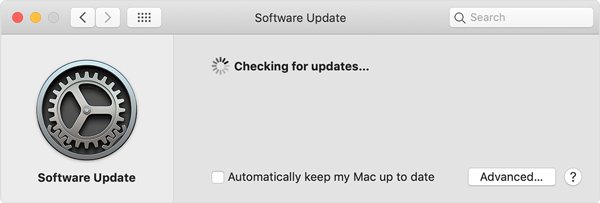
Ενημέρωση του iTunes στα Windows:
Ανοίξτε το iTunes και κάντε κλικ στο "Βοήθεια"> "Έλεγχος για ενημερώσεις" από τη γραμμή μενού στο επάνω μέρος του παραθύρου του iTunes.
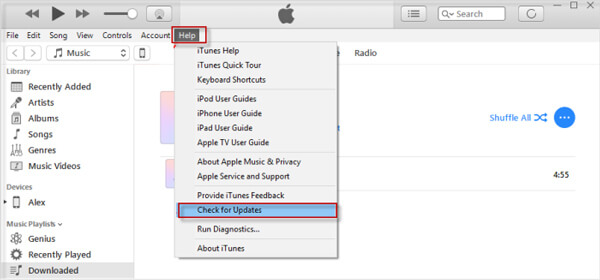
Μέρος 3. Επαναφορά Ρυθμίσεων Δικτύου για την επιδιόρθωση του λογισμικού iTunes Λήψη του στοιχείου Stuck
Μια σταθερή σύνδεση δικτύου θα σας εγγυηθεί ότι θα κάνετε μια ενημέρωση λογισμικού με ευκολία. Ένα κακό δίκτυο θα προκαλέσει εύκολα το ζήτημα "Το iTunes πραγματοποιεί λήψη λογισμικού για το iPhone". Εδώ μπορείτε να δοκιμάσετε να επαναφέρετε τις ρυθμίσεις δικτύου για να το διορθώσετε.
Βήμα 1. Ξεκλειδώστε το iPhone σας και ανοίξτε την εφαρμογή "Ρυθμίσεις".
Βήμα 2. Πατήστε "Γενικά"> "Επαναφορά"> "Επαναφορά ρυθμίσεων δικτύου".

Μέρος 4. Αναγκαστική επανεκκίνηση για διόρθωση "Το iTunes κατεβάζει το λογισμικό για αυτό το iPhone" κολλημένο
Η αναγκαστική επανεκκίνηση είναι επίσης ένας αποτελεσματικός τρόπος για την επίλυση διαφόρων προβλημάτων. Μπορείτε να ακολουθήσετε τον παρακάτω οδηγό για να το κάνετε όταν αντιμετωπίζετε το "Το iTunes πραγματοποιεί λήψη λογισμικού για το iPhone / iPad".
Για το iPhone XS / Max / X / 8 Plus / 8
Πατήστε και αφήστε το κουμπί "Αύξηση έντασης" γρήγορα και κάντε το ίδιο στο κουμπί "Μείωση έντασης". Στη συνέχεια, κρατήστε πατημένο το κουμπί "Power" έως ότου εμφανιστεί το λογότυπο της Apple.

Για το iPhone 7 Plus / 7 / 6s / 6
Συνεχίστε να πατάτε ταυτόχρονα το κουμπί "Power" καθώς και το κουμπί "Home" μέχρι να εμφανιστεί το λογότυπο της Apple.
Μέρος 5. Επαναφορά iPhone για διόρθωση "Το iTunes κατεβάζει το λογισμικό για αυτό το iPhone"
Η επαναφορά του iPhone από ένα παλιό αντίγραφο ασφαλείας του iTunes είναι επίσης ένας καλός τρόπος για την επίλυση διαφόρων προβλημάτων. Με αυτόν τον τρόπο, μπορείτε να διορθώσετε εύκολα πολλές δυσλειτουργίες του iPhone, συμπεριλαμβανομένου του προβληματικού προβλήματος "Το iTunes κατεβάζει το λογισμικό για αυτό το iPhone".
Βήμα 1. Ανοίξτε την πιο πρόσφατη έκδοση του iTunes στον υπολογιστή σας. Συνδέστε το iPhone σε αυτό μέσω καλωδίου USB. Επιλέξτε να εμπιστεύεστε αυτόν τον υπολογιστή στη συσκευή σας iOS.
Βήμα 2. Κάντε κλικ στο "Σύνοψη" και, στη συνέχεια, βρείτε μια κατάλληλη παλιά έκδοση iTunes για επαναφορά.
Βήμα 3. Κάντε κλικ στο "Επαναφορά αντιγράφου ασφαλείας" για να επαναφέρετε το iPhone σε αυτό το αντίγραφο ασφαλείας του iTunes. Εδώ επιτρέπεται να επιλέξετε "Ρύθμιση ως νέο iPhone" ή "Επαναφορά από αυτό το αντίγραφο ασφαλείας" ανάλογα με τις ανάγκες σας.
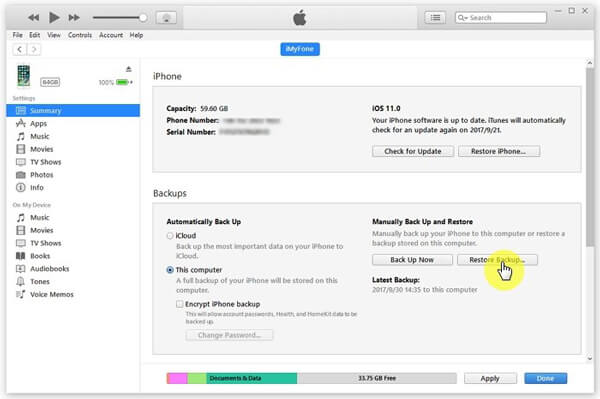
Μέρος 6. Κατάργηση των εφαρμογών τρίτου μέρους για την επιδιόρθωση του iTunes Stuck στην λήψη ενημερωμένων εκδόσεων λογισμικού
Ορισμένες εφαρμογές τρίτων στη συσκευή σας iOS θα συγκρούσουν επίσης τη λήψη της ενημέρωσης λογισμικού iTunes, ειδικά ορισμένες εφαρμογές ασφαλείας. Όταν λάβετε το αναδυόμενο παράθυρο "Το iTunes πραγματοποιεί λήψη λογισμικού για το iPhone / iPad", μπορείτε να δοκιμάσετε να απεγκαταστήσετε αυτές τις εφαρμογές τρίτων για να ελέγξετε αν το πρόβλημα έχει επιλυθεί.
Μέρος 7. Γιατί κολλήσατε στο "Το iTunes κατεβάζει μια ενημέρωση λογισμικού για αυτό το iPhone"
Αφού επιλύσετε αυτό το ζήτημα, ίσως θελήσετε επίσης να μάθετε τους λόγους για τους οποίους "το iTunes κατεβάζει το λογισμικό για αυτό το iPhone" και πόσο καιρό θα χρειαστεί να ολοκληρωθεί η διαδικασία λήψης.
Στην πραγματικότητα, είναι δύσκολο να καταλάβουμε τη σωστή ώρα για τη λήψη του λογισμικού iTunes. Εξαρτάται από διάφορους παράγοντες όπως το μέγεθος του λογισμικού, την ταχύτητα του δικτύου, την κατάσταση της συσκευής και άλλες λειτουργίες και ούτω καθεξής. Αυτό το μέρος θα δείξει μερικούς βασικούς λόγους που μπορεί να προκαλέσουν το πρόβλημα του iTunes.
- 1. Χαμηλή ταχύτητα δικτύου, συμφόρηση δικτύου ή μεγάλο μέγεθος ενημέρωσης λογισμικού.
- 2. Η λήψη ενημερώσεων λογισμικού iTunes διακόπτεται από άλλες λειτουργίες.
- 3. Κάποια άγνωστα σφάλματα iTunes όπως το iTunes σφάλμα 9006.
- 4. iPhone εξόδου Τρόπος ανάκτησηςλόγω της μακρόχρονης λήψης.
- 5. Αποτυχία σύνδεσης iPhone στο iTunes Store.
- 6. Κακόβουλα ή λανθασμένα διαγράφηκαν κάποια αρχεία που σχετίζονται με το iTunes.
- 7. Διακοπή της σύνδεσης USB εξαιτίας κατεστραμμένων θυρών, ελαττωματικού καλωδίου κ.ο.κ.
Μέρος 8. Συνήθεις ερωτήσεις για το ζήτημα "Το iTunes κατεβάζει λογισμικό για το iPhone"
1. Πώς να διορθώσετε το iTunes δεν θα ενημερωθεί στην πιο πρόσφατη έκδοση του macOS;
Μπορείτε να ανοίξετε το App Store στο Mac σας και να κάνετε κλικ στο στοιχείο Ενημερώσεις στο επάνω μέρος του παραθύρου του App Store. Εάν υπάρχουν διαθέσιμες ενημερώσεις iTunes, κάντε κλικ στο Εγκατάσταση.
2. Πώς να αποκτήσετε την τελευταία έκδοση του iTunes στον υπολογιστή σας;
Εάν πραγματοποιήσατε λήψη του iTunes από το Microsoft Store, το iTunes θα ενημερωθεί αυτόματα όταν κυκλοφορήσουν νέες εκδόσεις. Εάν πραγματοποιήσατε λήψη του iTunes από τον ιστότοπο της Apple, πρέπει να ανοίξετε το iTunes. Κάντε κλικ στη Βοήθεια και, στη συνέχεια, επιλέξτε Έλεγχος για ενημερώσεις από τη γραμμή μενού στο επάνω μέρος του παραθύρου του iTunes. Στη συνέχεια, ακολουθήστε τις οδηγίες για να εγκαταστήσετε την πιο πρόσφατη έκδοση.
3. Πώς να διορθώσετε το iPhone που δεν συνδέεται στο iTunes;
Όταν το iPhone σας δεν μπορεί να συνδεθεί στο iTunes, μπορείτε να ελέγξετε αν το καλώδιο USB είναι σπασμένο. Ή μπορείτε απλά να επανεκκινήσετε το iPhone και το iTunes για να διορθώσετε το πρόβλημα σύνδεσης.
Τώρα είστε στο τέλος αυτής της ανάρτησης και σίγουρα μπορείτε να πάρετε χρήσιμες μεθόδους για να χειριστείτε αυτό το ζήτημα iTunes. Μπορείτε να το διορθώσετε εύκολα όταν την επόμενη φορά λάβετε το αναδυόμενο παράθυρο που " Το iTunes κατεβάζει το λογισμικό για αυτό το iPhone". Μη διστάσετε να μας αφήσετε ένα μήνυμα στο τμήμα σχολίων εάν εξακολουθείτε να έχετε οποιαδήποτε ερώτηση.



 Αποκατάσταση στοιχείων iPhone
Αποκατάσταση στοιχείων iPhone Αποκατάσταση συστήματος iOS
Αποκατάσταση συστήματος iOS Δημιουργία αντιγράφων ασφαλείας και επαναφορά δεδομένων iOS
Δημιουργία αντιγράφων ασφαλείας και επαναφορά δεδομένων iOS iOS οθόνη εγγραφής
iOS οθόνη εγγραφής MobieTrans
MobieTrans Μεταφορά iPhone
Μεταφορά iPhone iPhone Γόμα
iPhone Γόμα Μεταφορά μέσω WhatsApp
Μεταφορά μέσω WhatsApp Ξεκλείδωμα iOS
Ξεκλείδωμα iOS Δωρεάν μετατροπέας HEIC
Δωρεάν μετατροπέας HEIC Αλλαγή τοποθεσίας iPhone
Αλλαγή τοποθεσίας iPhone Android Ανάκτηση Δεδομένων
Android Ανάκτηση Δεδομένων Διακεκομμένη εξαγωγή δεδομένων Android
Διακεκομμένη εξαγωγή δεδομένων Android Android Data Backup & Restore
Android Data Backup & Restore Μεταφορά τηλεφώνου
Μεταφορά τηλεφώνου Ανάκτηση δεδομένων
Ανάκτηση δεδομένων Blu-ray Player
Blu-ray Player Mac Καθαριστικό
Mac Καθαριστικό DVD Creator
DVD Creator Μετατροπέας PDF Ultimate
Μετατροπέας PDF Ultimate Επαναφορά κωδικού πρόσβασης των Windows
Επαναφορά κωδικού πρόσβασης των Windows Καθρέφτης τηλεφώνου
Καθρέφτης τηλεφώνου Video Converter Ultimate
Video Converter Ultimate Πρόγραμμα επεξεργασίας βίντεο
Πρόγραμμα επεξεργασίας βίντεο Εγγραφή οθόνης
Εγγραφή οθόνης PPT σε μετατροπέα βίντεο
PPT σε μετατροπέα βίντεο Συσκευή προβολής διαφανειών
Συσκευή προβολής διαφανειών Δωρεάν μετατροπέα βίντεο
Δωρεάν μετατροπέα βίντεο Δωρεάν οθόνη εγγραφής
Δωρεάν οθόνη εγγραφής Δωρεάν μετατροπέας HEIC
Δωρεάν μετατροπέας HEIC Δωρεάν συμπιεστής βίντεο
Δωρεάν συμπιεστής βίντεο Δωρεάν συμπιεστής PDF
Δωρεάν συμπιεστής PDF Δωρεάν μετατροπέας ήχου
Δωρεάν μετατροπέας ήχου Δωρεάν συσκευή εγγραφής ήχου
Δωρεάν συσκευή εγγραφής ήχου Ελεύθερος σύνδεσμος βίντεο
Ελεύθερος σύνδεσμος βίντεο Δωρεάν συμπιεστής εικόνας
Δωρεάν συμπιεστής εικόνας Δωρεάν γόμα φόντου
Δωρεάν γόμα φόντου Δωρεάν εικόνα Upscaler
Δωρεάν εικόνα Upscaler Δωρεάν αφαίρεση υδατογραφήματος
Δωρεάν αφαίρεση υδατογραφήματος Κλείδωμα οθόνης iPhone
Κλείδωμα οθόνης iPhone Παιχνίδι Cube παζλ
Παιχνίδι Cube παζλ